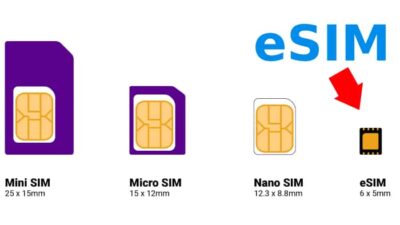Cara membuat surat lamaran kerja PDF lewat HP jadi trik yang makin dicari di zaman serba digital ini.
Gak heran, karena lebih dari 67% orang Indonesia sudah pakai smartphone untuk urusan sehari-hari, termasuk melamar kerja (GoodStats, 2023).
Apalagi, dengan HP, kamu bisa bikin lamaran di mana saja, kapan saja, tanpa ribet harus buka laptop atau ke warnet.
Tapi, gimana caranya biar lamaran kamu nggak cuma sekadar jadi PDF, tapi juga bisa menarik perhatian HRD?
Yuk, kita bahas 2 cara gampang yang bisa bikin surat lamaranmu standout dan langsung dilirik HRD!-
Via Aplikasi Lamaranku
Salah satuh aplikasi yang paling TediEka rekomendasiin untuk membuat surat lamaran kerja di HP adalah ‘Lamaranku’.
Aplikasi ini bisa membuat surat lamaran yang tersedia dalam bahasa Indonesia dan bahasa Inggris, sehingga kamu pun bisa apply kerja baik offline ataupun online untuk dalam dan luar negeri (khusus WFH).
Selain itu, template di dalam aplikasi ini juga bisa kita sesuaikan dan udah tersedia, jadi kita gak perlu lagi bikin surat dari nol banget.
Dan tentu aja, surat lamarannya nanti bisa kita unduh dalam format pdf.
Nah, adapun langkah cara membuat surat lamaran kerja PDF lewat HP adalah sebagai berikut:
1. Buka Aplikasi Lamaranku
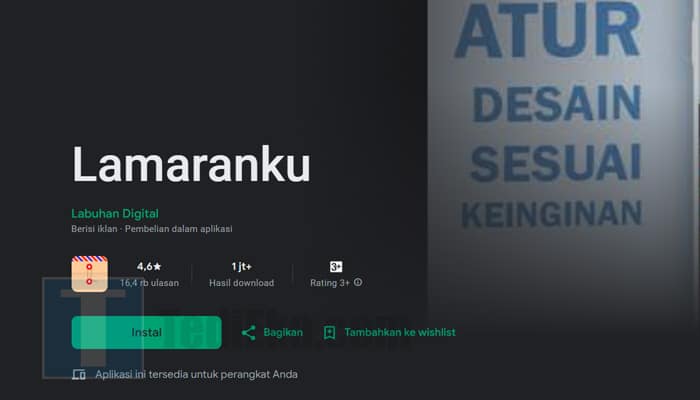
Pertama-tama, silahkan buka dulu aplikasi ‘Lamaranku’ di handphone masing-masing.
Semisal kamu belum punya, tinggal di-download dulu aja di Play Store maupun App Store, tergantung dari jenis handphone yang kamu gunain.
2. Buat Profile
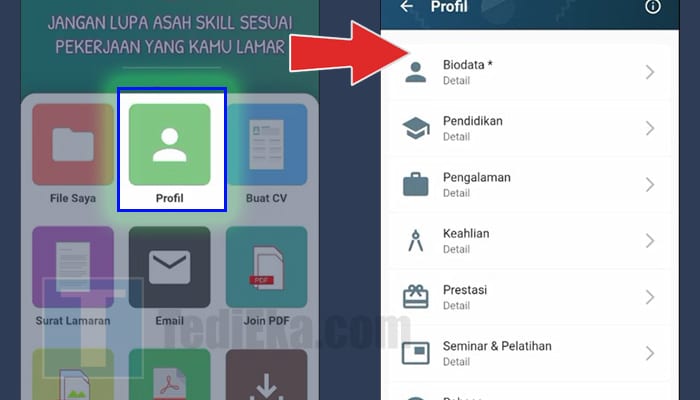
Setelah berhasil terbuka, pertama-tama kita buat dulu profile biar nanti lebih gampang pada saat proses pembuatan surat lamaran kerjanya ya!
Caranya tinggal masuk aja ke menu ‘Profil’ yang ada di halaman depan aplikasi.
Setelah itu, tinggal isi aja semua informasi yang diminta, yang tentunya berhubungan sama skill, pendidikan, dan berbagai macam data yang terkait sama surat-menyurat lamaran kerja ya!
3. Buat CV dan Pilih Template

Setelah profil kamu berhasil diisi dengan lengkap, maka langkah selanjutnya bakalan sangat mudah untuk membuat CV.
Jadi, silahkan kembali ke menu utama, lalu klik sebuah fitur bernama ‘Buat CV’.
Lalu disusul dengan memilih ‘template’ yang bisa kamu sesuaikan dengan tingkat kebutuhan, preferensi, atau selera masing-masing aja ya!
Pokoknya ada banyak banget template yang bisa kamu pilih secara gratis!
Semisal kamu memilih template yang premium, kamu pun gak perlu bayar, karena tugasnya tinggal nonton iklan aja terlebih dahulu, baru template premium bisa langsung digunain.
4. Masukkan Foto
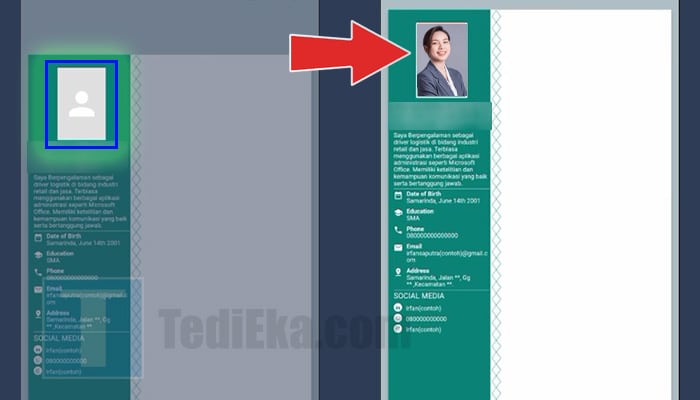
Tepat setelah kamu memilih template, maka bakalan langsung kebuka dengan terisi beberapa informasi dasar yang diambil dari halaman profile yang barusan kamu isi.
Pertama-tama, silahkan tambahkan dulu foto profile biar nampak lebih profesional dengan cara mengklik area foto tersebut ya, lalu upload foto profesional kamu di sana.
5. Masukkan Informasi Tambahan
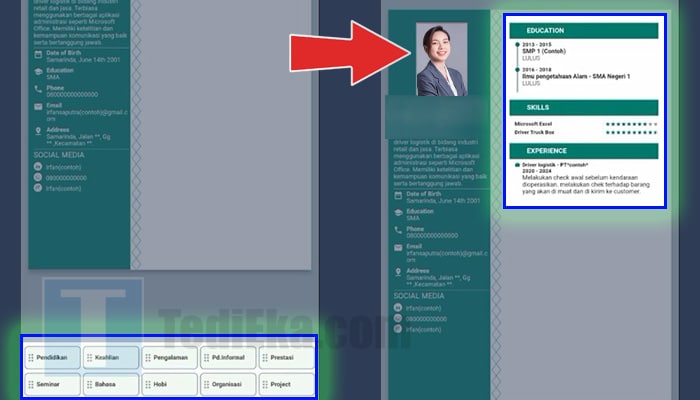
Kemudian pada area yang masing kosong, kamu bisa drag and drop beberapa informasi yang juga sudah tersedia di bawah layar.
Misalnya, jika kamu mau menambahkan informasi pendidikan pada area kosong, maka tinggal tekan saja tombol ‘Pendidikan’ dan tempelkan di area kosong tersebut.
Jadi, kamu bisa sesuaikan informasi mana yang ingin kamu tambahkan tanpa perlu mengedit lagi satu per satu.
Ingat, semua informasi yang dituliskan otomatis ini diambil dari data profile yang barusan kamu buat ya!
6. Edit Resume
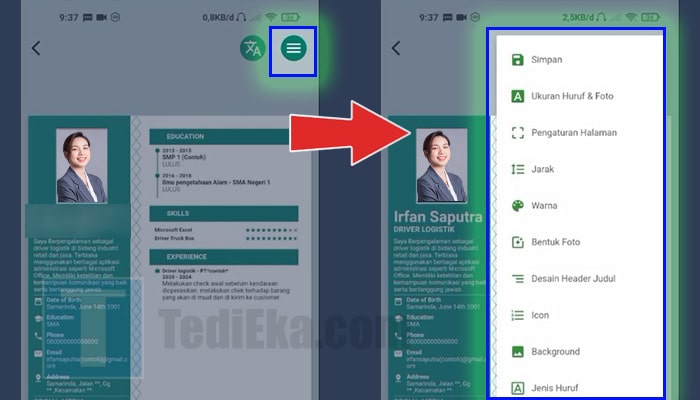
Semisal kamu kurang puas dengan jenis font, warna, dan semacamnya, maka kamu masih bisa mengeditnya lagi loh!
Caranya, tinggal klik aja options dengan ikon ‘Garis Tiga’ yang terletak di pojok kanan atas.
Maka kamu bakalan menemukan banyak banget fitur yang bisa digunain, termasuk ukuran huruf, ukuran foto, pengaturan halaman, jarak tulisan, warna, bentuk foto, dan sebagainya.
Silahkan bermain-main dan bereksplorasi sendiri ya!
7. Simpan Dalam Format PDF
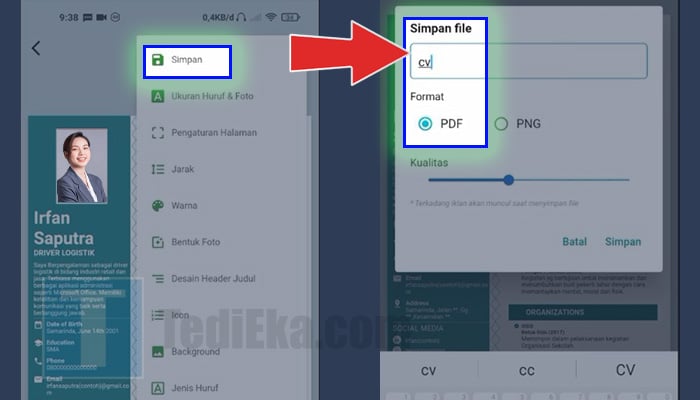
Setelah semuanya nampak oke dan siap buat dikirimkan, maka silahkan klik lagi menu options dengan ikon ‘garis tiga’ yang terletak di pojok kanan atas.
Kemudian, disusul dengan memilih menu ‘Simpan’.
Pada menu penyimpanan, langsung kasih nama aja sesuai yang kamu inginkan.
Dan pastikan formatnya disimpan dalam format ‘PDF’ ya!
Sementara kualitas bisa kamu sesuaikan aja sesuai dengan kebutuhan atau preferensi masing-masing.
Jika settingannya sudah oke, langsung klik aja tombol ‘Simpan’.
Dan selamat, sekarang kamu udah berhasil membuat surat lamaran kerja PDF di Handphone dengan mudah.
Dokumen surat lamaran dalam bentuk PDF tersebut bakalan tersimpan dan bisa ditemukan di file manager ya!
Cara Membuat Lamaran Kerja di WPS Office
Metode yang kedua adalah via WPS Office, tapi kurang begitu direkomendasikan semisal kamu malas buat ngetik dari awal.
Tapi masih bisa digunain sebagai pelengkap aja, kayak nulis surat lamaran berupa pengantar yang berisi biodata pribadi.
Jadi kamu bisa gunain salah satunya, atau bahkan keduanya ditumpuk, biar lebih bagus dan komplit.
Nah, adapun langkah untuk membuat surat lamaran kerja di WPS Office adalah sebagai berikut:
1. Buka WPS Office
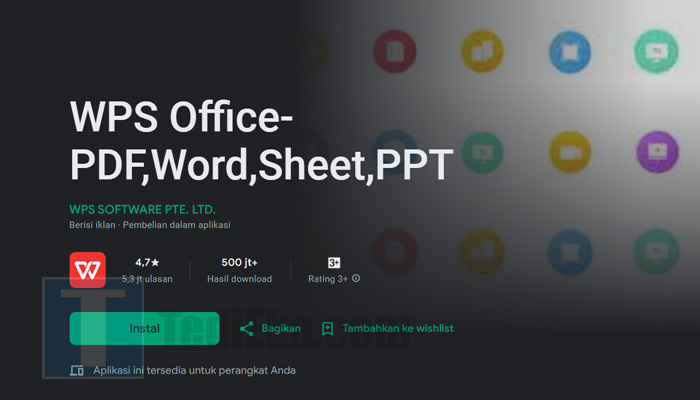
Seperti biasa, kita buka dulu aplikasi bernama ‘WPS Offce’ di handphone masing-masing.
Semisal belum punya, langsung install aja secara gratis di Play Store maupun App Store ya!
2. Buat Dokumen Baru
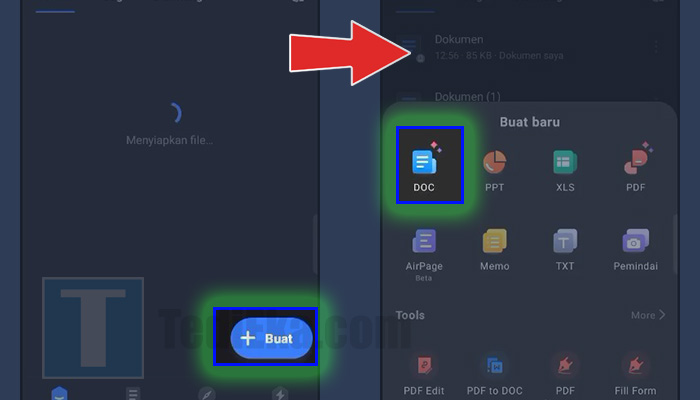
Setelah berhasil diinstal dan terbuka, kita ‘Buat’ dulu dokumen baru untuk mulai menulis.
Di sini ada banyak banget dokumen yang bisa kit abuat, dimulai dari PPT, XLS, hingga PDF Edit.
Tapi tools yang kita butuhkan buat mengetik dan membuat surat lamaran kerja saat ini – tidak lain dan tidak bukan – adalah ‘DOC’.
3. Buat Dokumen Kosong dan Mulai Mengetik
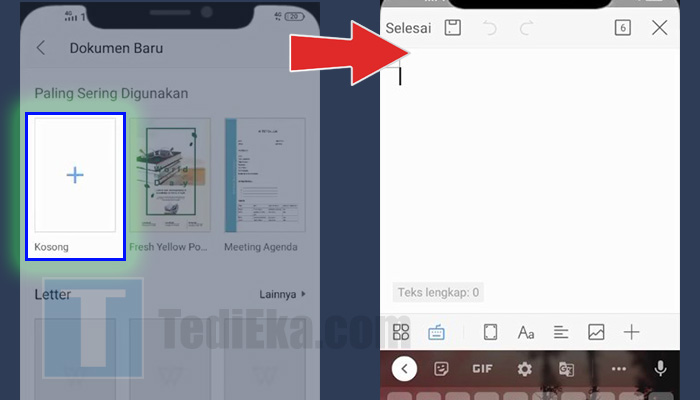
Kamu bakalan dibawa ke halaman history.
Di sini biasanya bakalan tersimpan beberapa dokumen yang pernah kamu buat dulu untuk bisa dibuka lagi dan diedit – jika perlu.
Tapi semisal belum ada satu pun, kamu bisa ngebuat baru dengan mengklik area ‘Kosong’.
Setelah itu, barulah ketikkan surat lamaran kerja di area kosong tersebut, dimulai dari awal sampai akhir, layaknya kamu mengetik di Microsoft Word di komputer.
4. Atur Halaman
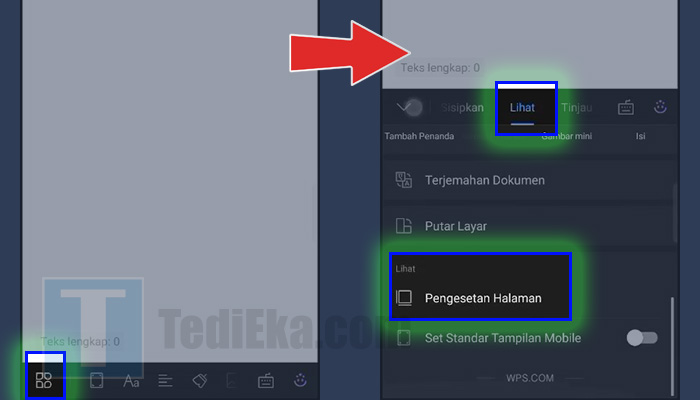
Jangan lupa, kita juga harus mengatur ukuran kertas dan halaman dalam format profesional yang baku.
Untuk melakukannya, tinggal klik aja menu options berikon ‘4 kotak’ yang terletak di pojok kiri bawah.
Lalu cari menu yang namanya ‘Lihat’, dan klik fitur bernama ‘Pengesetan Halaman’.
5. Pilih Jenis Kertas dan Atur Margin
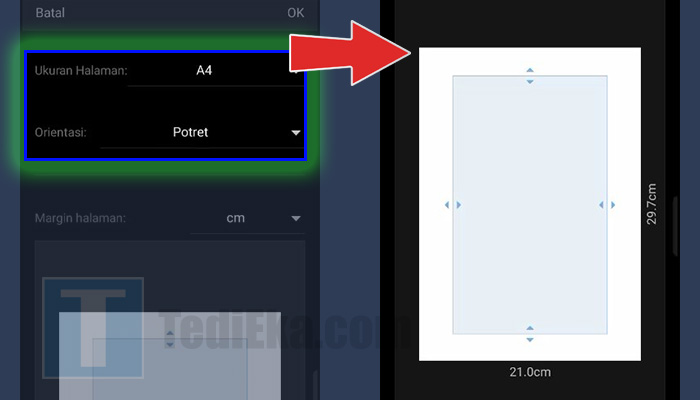
Maka kita bakalan dikasih opsi untuk memilih jenis kertas, misalinya kita gunian ‘A4’ saja ya!
Kamu juga bisa gunain ukuran kertas lain kayak HVS dan semacamnya.
Jangan lupa, kita juga harus mengatur margin yang sering banget digunain di dunia kerja, misalnya margin 4433 dengan cara menggeser sisi kotak.
6. Pratinjau Dokumen
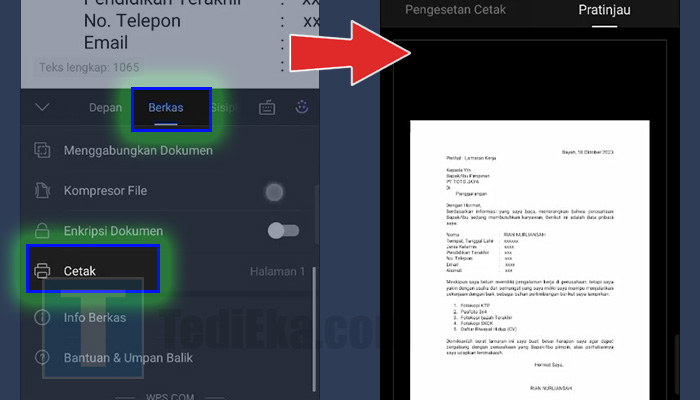
Semisal kamu udah berhasil membuat suratnya, sebelum disimpan dalam bentuk PDF, ada baiknya kita tinjau dulu, biar lebih yakin apakah bagus atau nggaknya surat tersebut.
Langkahnya, tinggal masuk lagi ke menu options berikon ‘4 kotak’.
Lalu cari menu bernama ‘Berkas’, dan disusul dengan masuk ke sub-menu bernama ‘Cetak’.
Maka bakalan muncul pratinjau dari surat lamaran yang barusan kamu buat tersebut.
Di sini karena kita gak bakalan lagnsung mencetaknya, kamu bisa klik kembali atau keluar.
7. Simpan Dokumen
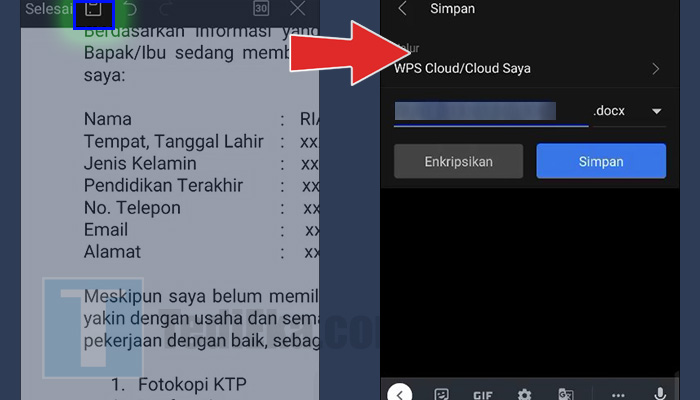
Setelah kembali ke halaman dokumen editing, maka tinggal klik aja menu simpan dengan ikon ‘Disket’ yang berada di atas kanan layar.
Lalu kasih nama dan ganti formatnya dari docx menjadi ‘pdf’.
Disusul dengan mengklik tombol ‘Simpan’ untk menyimpannya.
Maka surat lamaran kerja PDF pun siap kamu kirimkan kepada sang HRD tercintah!
Cara Mengirim Surat Lamaran Kerja PDF Lewat HP
Setelah semua siap, saatnya mengirim surat lamaranmu.
Kamu bisa kirim lewat email atau lewat aplikasi pencari kerja seperti JobStreet, LinkedIn, atau aplikasi serupa.
Mengirim Lewat Email

Kalau kamu kirim lewat email, pastikan menulis subjek email dengan jelas, misalnya:
“Lamaran Pekerjaan – Marketing Executive – TediEka Pratama”
Isi email juga harus sopan dan formal. Contohnya:
“Dengan hormat,
Berikut saya lampirkan surat lamaran kerja dan CV untuk posisi Marketing Executive di [Nama Perusahaan]. Terima kasih atas perhatiannya.”
Lampirkan file PDF surat lamaranmu dan CV, lalu pastikan email sudah dikirim ke alamat yang benar.
Mengirim Lewat Aplikasi Pencari Kerja
Kalau kamu pakai aplikasi pencari kerja seperti JobStreet atau LinkedIn, biasanya ada opsi buat langsung upload surat lamaran dalam format PDF.
Tinggal ikuti instruksi di aplikasi, unggah file-nya, dan surat lamaranmu otomatis terkirim ke HRD perusahaan yang kamu tuju.
Kenapa Harus Membuat Surat Lamaran PDF di HP?

Mungkin diantara kamu ada yang bertanya, kenapa sih harus repot-repot bikin surat lamaran kerja di HP? Kenapa nggak di laptop atau komputer aja?
Well, faktanya, HP udah jadi alat serba bisa untuk hampir semua hal di kehidupan kita.
Berdasarkan data dari GoodStats, lebih dari 67% orang Indonesia menggunakan ponsel pintar dalam kehidupan sehari-hari pada tahun 2023, atau setara dengan 209,3 juta orang.
Jadi, nggak heran kalau HP sekarang juga jadi perangkat utama buat urusan profesional seperti melamar kerja.
Selain itu, nggak semua orang punya akses ke laptop atau PC.
Banyak orang yang lebih memilih pakai HP karena lebih praktis.
Jadi, bikin surat lamaran di HP itu bukan cuma soal kepraktisan, tapi juga soal fleksibilitas dan efisiensi.
Kamu bisa bikin surat lamaran di mana pun dan kapan pun.
Bahkan sambil nunggu teman di kafe, kamu bisa langsung selesaikan surat lamaran dan mengirimnya ke HRD!
Kekurangan Membuat Surat Lamaran Kerja PDF di HP
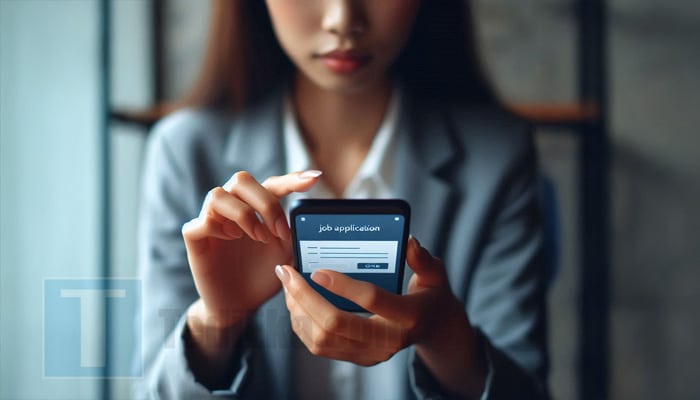
Membuat surat lamaran kerja PDF di HP memang praktis, tapi nggak ada teknologi yang sempurna, kan?
Di balik kelebihannya, ada juga kekurangan atau risiko yang perlu kamu tahu biar nggak kaget.
Nah, berikut ini kekurangan atau risiko kalau kamu bikin surat lamaran di HP:
- Layar Kecil, Detail Terlewat. Dengan layar HP yang kecil, kadang detail penting bisa aja kelewatan. Ini bikin kamu lebih rentan salah nulis atau salah lihat format.
- Keterbatasan Fitur Pengolah Kata. Aplikasi pengolah kata di HP nggak selengkap versi desktop. Ada beberapa fitur format atau styling yang mungkin nggak bisa kamu akses.
- Kesulitan Mengedit File. Edit file di HP itu lebih ribet, apalagi kalau ada banyak revisi. Kadang harus bolak-balik zoom in-out buat benerin kalimat yang salah.
- Resiko Typo Lebih Besar. Layar kecil dan keyboard virtual bikin ngetik lebih rawan salah. Typo dalam surat lamaran bisa bikin kamu kelihatan kurang profesional di mata HRD.
- Keterbatasan Penyimpanan. Kalau HP kamu memorinya hampir penuh, bikin file PDF bisa memperlambat kerja HP. Ini bisa bikin aplikasi crash atau file nggak tersimpan dengan benar.
- Kesalahan Format. Terkadang hasil PDF yang di-generate dari HP nggak selalu sempurna. Misalnya, format teks atau paragraf bisa berubah ketika dibuka di perangkat lain.
- Tergantung Koneksi Internet. Kalau kamu pakai aplikasi berbasis cloud seperti Google Docs, kamu butuh koneksi internet stabil. Kalau koneksi jelek, proses menyimpan atau mengirim bisa terhambat.
- Baterai Cepat Habis. Mengedit dokumen sambil multitasking di HP bisa bikin baterai cepat drop. Kalau baterai habis di tengah proses, bisa-bisa file lamaran kamu nggak ke-save.
- Resiko Kehilangan File. Kalau kamu nggak hati-hati nyimpan file, ada kemungkinan file surat lamaran hilang atau nggak ter-upload ke cloud. Apalagi kalau HP kamu tiba-tiba nge-hang.
- Keterbatasan Tampilan dan Preview. Tampilan PDF di layar HP kadang nggak sesuai ekspektasi pas dibuka di laptop atau desktop. File yang terlihat rapi di HP bisa jadi berantakan di perangkat lain.
Jadi, walaupun bikin surat lamaran PDF di HP itu super praktis, kamu tetap harus waspada sama beberapa risiko ini.
Kuncinya, tetap teliti dan pastikan semua file tersimpan dengan benar sebelum kirim.
Tips dan Trik Membuat Surat Lamaran Kerja PDF di HP

Biar surat lamaran kerja PDF yang kamu buat di HP bisa maksimal dan punya peluang besar dilirik HRD, ada beberapa tips penting nih yang bisa kamu ikuti.
Simak yuk, biar hasilnya nggak cuma praktis tapi juga terlihat profesional!
- Gunakan Aplikasi yang Support Fitur Lengkap. Pilih aplikasi pengolah kata yang lengkap seperti Google Docs atau WPS Office, biar fitur formatting dan ekspor ke PDF lebih mudah. Pastikan aplikasi ini bisa menyimpan format dengan baik saat dikonversi ke PDF.
- Cek Ulang Format dan Ejaan. Sebelum menyimpan file, selalu cek ulang tata bahasa, ejaan, dan format paragraf. Gunakan fitur spell check biar kamu nggak kecolongan typo yang bisa bikin HRD ilfeel.
- Manfaatkan Template Surat Lamaran. Kalau bingung bikin layout dari nol, kamu bisa pakai template lamaran kerja yang tersedia di aplikasi seperti Word atau Google Docs. Ini bikin formatmu lebih rapi dan profesional.
- Simpan File di Cloud Storage. Jangan lupa simpan file surat lamaranmu di cloud storage seperti Google Drive atau OneDrive. Jadi, kalau file hilang di HP, kamu tetap bisa akses kapan saja tanpa panik.
- Pastikan Ukuran File Tidak Terlalu Besar. Sebelum kirim, pastikan ukuran PDF nggak terlalu besar biar mudah diunggah atau dikirim via email. Kalau file terlalu besar, kompres dulu pakai aplikasi seperti Smallpdf.
- Coba Preview di Beberapa Perangkat. Sebelum dikirim, coba buka file PDF di beberapa perangkat lain, seperti tablet atau laptop. Ini buat memastikan formatnya tetap rapi dan nggak berantakan pas dibuka di perangkat yang berbeda.
- Jaga Baterai HP dan Koneksi Stabil. Sebelum mulai nulis atau konversi file, pastikan baterai HP cukup dan koneksi internet stabil, terutama kalau kamu pakai aplikasi berbasis cloud. Biar proses nggak tersendat di tengah jalan.
- Sertakan CV yang Relevan. Selain surat lamaran, pastikan kamu melampirkan CV yang relevan dengan posisi yang dilamar. Sertakan pencapaian-pencapaian utama yang bisa bikin HRD tertarik buat panggil kamu interview.
Dengan mengikuti tips di atas, proses bikin surat lamaran di HP bakal lebih efisien dan pastinya hasilnya bakal bikin HRD kepincut.
Jadi, yuk mulai praktekkin dan semoga kamu segera dapet panggilan interview!
Kesimpulan

Nah, itulah tadi langkah-langkah lengkap bikin surat lamaran kerja PDF langsung dari HP.
Dengan cara ini, kamu bisa melamar pekerjaan kapan saja dan di mana saja tanpa perlu komputer atau printer.
Bikin surat lamaran kerja di HP beneran simpel, asal kamu udah siapin semua yang dibutuhin.
Jadi, nggak ada alasan lagi buat nunda-nunda bikin surat lamaran.
Sekarang saatnya kamu coba sendiri dan buktikan bahwa melamar kerja itu nggak seribet yang dibayangin.
Selamat mencoba, dan semoga sukses dengan lamaran kerja kamu!
FAQ
Gunakan template yang ada di aplikasi pengolah kata, terus cek ulang format dan ejaan sebelum disimpan. Jangan lupa preview file PDF-nya di perangkat lain buat pastiin formatnya nggak berubah.
PDF lebih aman dan rapi, layout-nya nggak bakal berubah saat dibuka di perangkat lain. Ini penting biar HRD bisa lihat surat lamaran kamu dengan format yang sama kayak pas kamu buat.
Idealnya di bawah 1 MB. Kalau file-nya terlalu besar, kamu bisa kompres pakai aplikasi kayak Smallpdf atau iLovePDF biar nggak memberatkan saat dikirim.
Gampang! Kamu bisa cukup tulis nama lengkapmu di bagian tanda tangan. Atau, kalau mau lebih keren, bikin tanda tangan digital pakai aplikasi seperti Adobe Fill & Sign.
Pastikan surat lamaran singkat, padat, dan relevan dengan posisi yang kamu lamar. Jangan lupa lampirkan CV yang menarik dan sesuai dengan pengalaman yang mereka cari!